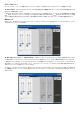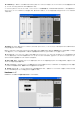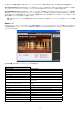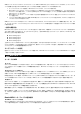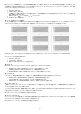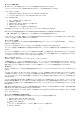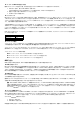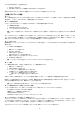Ozonic 37-Key Audio/MIDI Interface and Controller User Guide
201
ホストからの
MIDI OUT
モードを解除する方法:
1 EDIT
ボタンを押します。
2 MIDI OUT
キーを押します。
LCD
画面から
MIDI plug
のシンボルは消えます。
解除すると
Ozonic
のキーボードは
Ozonic
の鍵盤とコントローラからのデータを送信するようになります。
上級編プログラミング機能
< ゾーン
各ゾーン領域を設定することにより、
Ozonic
を最大
3
つのゾーンに分割することができます。ゾーン編集モードではゾーン領域の上限と下限の鍵
盤を選択して、
3
つのゾーンでそれぞれのゾーン領域を設定することができます。
< ゾーンの有効化
/
無効化
3
つのゾーンではメモリボタン
1
、
2
、
3
を使用してそれぞれのゾーンの有効
/
無効の切換えができます。
ゾーンを有効化する方法:
1. ZONE/GRP SELECT
ボタンを押します。
2.
ゾーンに対応するメモリボタン押します。
注意:
1
つのゾーンを有効化すると、残りの
2
つのゾーンは無効になります。複数のゾーンを選択するには、選択するメモリボタンを同時に押
します。
各ゾーンには多くのパラメータが関係しています。編集モードで、これらのパラメータは全て割当てられています。編集モードの時、ゾーンのパ
ラメータのどんな変更も、現在有効なゾーンにだけ適用されます。
LCD
画面には有効なゾーンが常に表示されます。編集モードでは別のゾーンを
有効にすることはできません。様々なゾーンパラメータの説明や編集方法については以下をお読み下さい。
< ゾーンのチャンネル
数種類の異なるインストゥルメントをコントロールするためにゾーンを使う場合は、ゾーンをそれぞれ別のチャンネルに送信するよう設定する必
要があります。
ゾーンのチャンネルを割当てる:
1.
編集したいゾーンを選択します。
2. EDIT
ボタンを押します。
3. ZONE CHAN
キーを押します。
最後に選択されたゾーンが
LCD
で点滅します。
4.
数値キーで新しいチャンネル番号(
00
∼
16
)を入力します。
5. ENTER
を押して確認します。
注意:ゾーンをチャンネル
0
に割当てると、そのゾーンがグローバルチャンネルに送信されます。
< ゾーン領域
ゾーン領域は領域の上限キーと下限キーで特定できます。ゾーン領域を設定する方法:
1.
編集するゾーンを選択します。
2. ZONE RANGE
ボタンを押します。
3.
キーボードでゾーン領域の下限になるキーを押します。
LCD
画面にキーボードで選択した音が小さく表示されます。
4
キーボードでゾーン領域の上限になるキーをおします。
LCD
画面にはキーボードで選択した音が大きく表示されます。
上限キーと下限キーの設定が終わると、キーボードは自動的に演奏モードに戻り、ゾーン領域は新しい設定範囲に書き換えられます。
複数のゾーンを同時に編集することもできます。この場合、編集の前に表示される領域は前回選択した領域にあたります。選択したゾーンのシン
ボルは全て
LCD
画面に表示されますが、編集をするゾーンだけが点滅します。
注意:各ゾーン領域に重なり合う部分があると、キーボードでレイヤー効果を演出できます。
< ゾーン領域内でのオクターブ機能とトランスポーズ機能
キーボードに設定する各ゾーンは、他のゾーンとは別個にオクターブ単位での上下シフトやトランスポーズが可能です。
ゾーンのオクターブシフト、トランスポーズの方法:
1.
編集するゾーン(複数選択可)を選択します。
2. ZONE RANGE
ボタンを押します。
3. OCTAVE
ボタンを使ってオクターブ
/
セミトーンを上下にシフトします。
< ゾーンのプログラム、バンク
LSB
、バンク
MSB
メッセージ
プログラム、バンク
LSB
、バンク
MSB
メッセージが
Ozonic
から送出されると有効なゾーンにのみ適用されます。2つのゾーンを選択し、別のチ
ャンネルに送信するよう設定すると、プログラム、バンク
LSB
、バンク
MSB
メッセージは両方のチャンネルに送信されます。プログラム、バンク
LSB
、バンク
MSB
を一つのゾーンに送信する場合は、その他のゾーンを無効にしておく必要があります。
プログラムとバンクメッセージについての詳細は、本マニュアルの「
MIDI
メッセージについて」をご参照下さい。